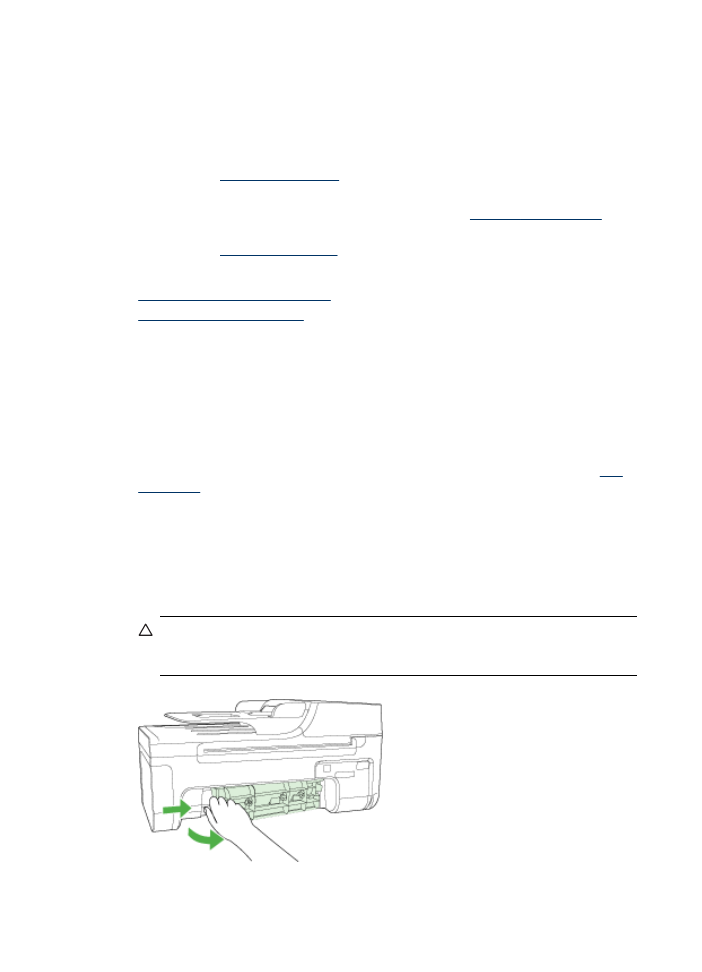
Paberiummistuste kõrvaldamine
Kui paber oli sisestatud põhisalve, tuleb paberiummistus võib-olla tagumise luugi
kaudu kõrvaldada.
Paberiummistus võib tekkida ka automaatses dokumendisööturis. Automaatse
dokumendisööturi paberiummistused tekivad harilikult järgmistel põhjustel:
•
Sisestasite dokumendisööturi salve liiga palju paberit. Automaatsesse
dokumendisööturisse sisestatava maksimaalse paberikoguse kohta vaadake
Lae
originaalid
.
•
Kasutate paberit, mis on seadme jaoks liiga paks või õhuke.
•
Proovisite dokumendisööturisse lehti lisada ajal, kui see lehti sisse tõmbab.
Paberiummistuse kõrvaldamine tagumise luugi kaudu
1. Vajutage tagumise luugi avamiseks sakki luugi vasakus ääres. Eemaldage luuk,
tõmmates seda seadmest eemale.
Hoiatus. Kui proovite eemaldada paberiummistust seadme esiküljelt, võite
kahjustada prindimehhanismi. Paberiummistustele ligi pääsemiseks ja nende
eemaldamiseks kasutage alati tagumist luuki.
Peatükk 8
164
Hooldus ja tõrkeotsing
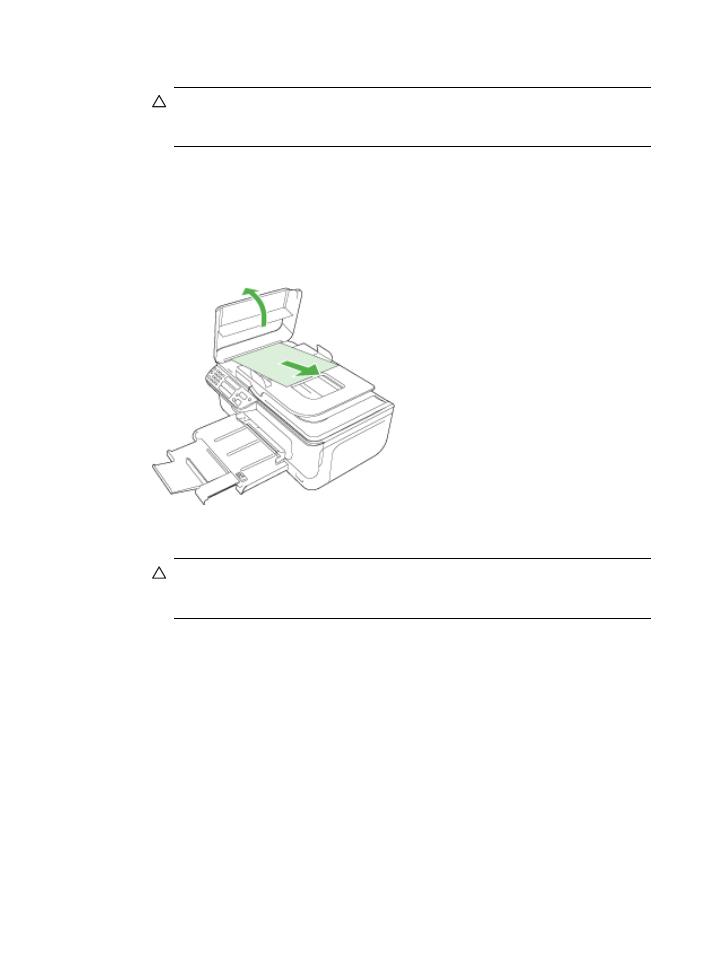
2. Tõmmake paber ettevaatlikult rullide vahelt välja.
Hoiatus. Kui paber rullikute vahelt eemaldamisel rebeneb, kontrollige, et
rullikute ja rataste vahele ei jääks paberitükke. Kui te seadmest kõiki
paberitükke ei eemalda, võib tekkida uusi ummistusi.
3. Pange tagumine luuk tagasi. Vajutage luuki ettevaatlikult, kuni see kohale
klõpsatab.
4. Käesoleva printimistöö jätkamiseks vajutage nuppu OK.
Paberiummistuse kõrvaldamine automaatsest dokumendisööturist
1. Kergitage automaatse dokumendisööturi katet.
2. Tõmmake paber ettevaatlikult rullikute vahelt ära.
Hoiatus. Kui paber rullikute vahelt eemaldamisel rebeneb, kontrollige, et
rullikute ja rataste vahele ei jääks paberitükke. Kui te seadmest kõiki
paberitükke ei eemalda, võib tekkida uusi ummistusi.
3. Sulgege automaatse dokumendisööturi kate.